هل تريد تسريع الفيديو في آيفون وايباد؟ أو إبطاء سرعة الفيديو على آيفون وايباد؟ وعلى مواقع الويب التي لا تدعم هذه الميزة؟ طالما أنك تستخدم سفاري لتصفح الويب على جوال آيفون أو ايباد، فهناك حل بديل رائع للاختصارات يمكنك استخدامه لتسريع تشغيل الفيديو وإيطاءه حسب رغبتك.
تتيح منصات الفيديو الشهيرة مثل يوتيوب للمستخدمين تغيير سرعة تشغيل الفيديو بسهولة من المشغل نفسه. لسوء الحظ، لا تدعم الكثير من مواقع الويب هذه الميزة وربما لاحظت أنه لا يمكنك تغيير سرعة جميع مقاطع الفيديو التي تشاهدها في سفاري. ولحسن الحظ، قدمت أبل تطبيقاً رسمياً مطوراً من قِبلها يدعى Shortcuts استطاع معالجة هذه المشكلة. حيث يمكنك تثبيته على آيفون أو الايباد واستخدامه لتسريع أو إبطاء أي فيديو تقريبًا داخل متصفح سفاري.
إن تطبيق Shortcuts مفيدًا في جلب الميزات غير المتوفرة أصلاً في iOS ومن ضمنها تسريع الفيديو في آيفون وايباد. هنا، سنلقي نظرة على طريقة استخدام تطبيق الاختصارات لتسريع أو إبطاء أي فيديو في سفاري.
تسريع الفيديو في آيفون وايباد من خلال تطبيق Shortcuts
بالنسبة لأولئك الذين لا يعرفون طريقة تغيير سرعة الفيديو في آيفون وايباد، فإنه يجب أن يحتوي الجهاز على تطبيق Shortcuts. وفي حين أنه يأتي مثبت مسبقًا على الأجهزة التي تعمل بأحدث إصدارات iOS و ايباد، إلا أنه إذا كنت تستخدم إصدارًا سابقًا من آيفون أو ايباد، فيمكنك تنزيله من App Store.
بمجرد الانتهاء من التنزيل، عليك اتباع الخطوات التالية:
- افتح تطبيق Shortcuts على جوال آيفون أو ايباد.
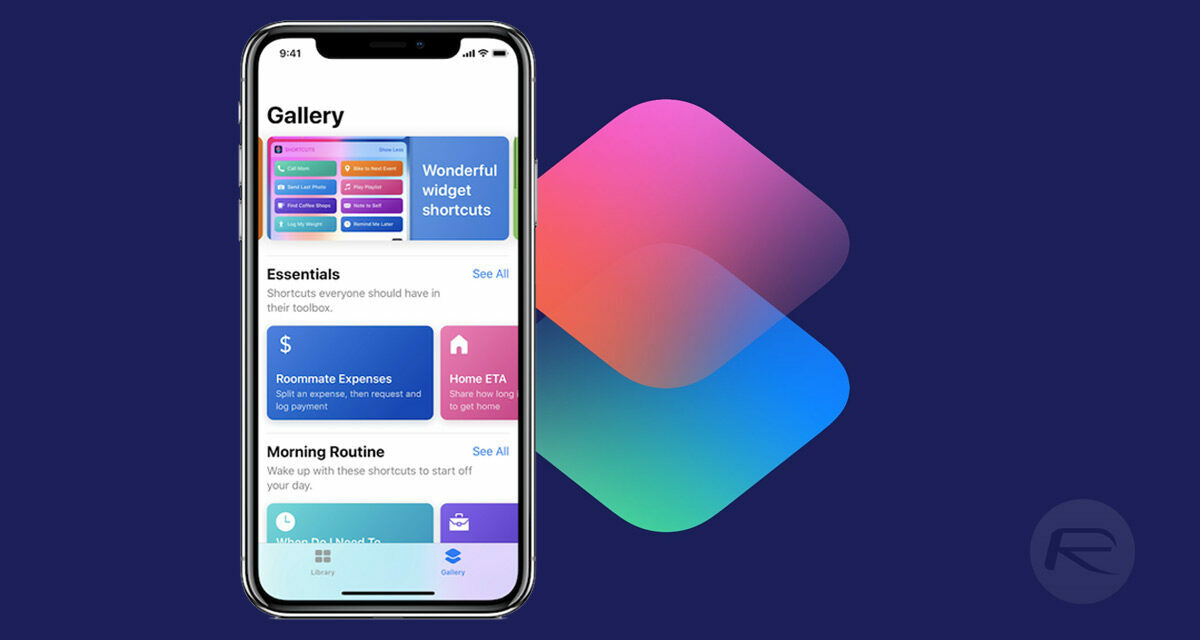
- سيتم نقلك إلى قسم My Shortcuts عند الإطلاق. انتقل إلى “المعرض” من القائمة السفلية لتصفح الاختصارات.
- هنا، اسحب يمينًا على البطاقات التي تظهر في الأعلى وحدد “Share Sheet Shortcuts”. بدلاً من ذلك، يمكنك استخدام شريط البحث والعثور على الاختصار عن طريق كتابة “تغيير سرعة الفيديو”.
- ستتمكن من العثور على اختصار “تغيير سرعة الفيديو” ضمن قائمة اختصارات JavaScript. اضغط عليها للمتابعة.
- الآن، فقط اضغط على “إضافة اختصار” لتثبيت الاختصار وإضافته إلى قسم الاختصارات الخاصة بي.
- الآن، قم بتشغيل سفاري على جهازك، وتوجه إلى صفحة الويب التي تحتوي على الفيديو الذي تريد مشاهدته، وابدأ في تشغيله. لا تفتح المشغل بملء الشاشة. اضغط على أيقونة المشاركة من قائمة سفاري في الأسفل لإظهار نافذة مشاركة iOS.
- قم بالتمرير لأسفل حتى النهاية وحدد “تغيير سرعة الفيديو” لبدء استخدام الاختصار.
- ستحصل على القائمة المنبثقة حيث ستتمكن من اختيار سرعة تشغيل الفيديو. حدد السرعة المفضلة لديك للمتابعة إلى الخطوة التالية.
- الآن، سيطالبك سفاري بمنح الإذن بالاختصار للوصول إلى موقع الويب المحدد الذي تتصفحه. اضغط على “السماح” وأنت على ما يرام.
هذا كل شيء. سيستأنف تشغيل الفيديو بالسرعة، وبهذا تكون نجحت في تسريع الفيديو في آيفون وايباد كما تشاء.
لاحظ أنه يمكنك تسريع الفيديو إلى 2x كحد أقصى، ولكن يمكنك فقط إبطائه إلى 0.8x باستخدام هذا الاختصار المحدد. بالمقارنة، يتيح لك مشغل يوتيوب إبطاء مقاطع الفيديو إلى 0.25x.
ما يجعل هذا الاختصار فريدًا هو حقيقة أنه يمكنك تشغيله من نافذة مشاركة iOS. لست بحاجة إلى فتح تطبيق Shortcuts على الإطلاق، بخلاف العديد من إجراءات الاختصارات الأخرى. ومن ثم، يبدو الأمر وكأنه ميزة مضمنة أصلاً في نظام التشغيل iOS بدلاً من حل جهة خارجية.
يعد قسم المعرض في تطبيق الاختصارات موطنًا للعديد من الاختصارات المفيدة الأخرى أيضًا. على سبيل المثال، يمكنك تثبيت اختصار Convert Burst to GIF لإنشاء صورة GIF من صورك المتتالية. بغض النظر عن المعرض، يمكنك أيضًا الوصول إلى مئات الاختصارات الأخرى التي أنشأها المستخدمون طالما سمحت بتثبيت اختصارات غير موثوق بها على جهازك. يعد تطبيق Shortcuts مفيدًا جدًا، لذا لا تفوت بعض الحيل الرائعة التي يمكنك القيام بها باستخدامه.
هل قمت بتسريع أو إبطاء تشغيل الفيديو في سفاري على جوال آيفون أو ايباد؟ ما رأيك في هذا الاختصار الأنيق الذي يساعدك في تسريع الفيديو في آيفون وايباد بسهولة؟
